Win10电脑怎么设置U盘为第一启动项?
许多用户在使用电脑的时候,经常会出现一些问题,而不少小伙伴在使用电脑的时候就会想要选择重装电脑系统。但是不少用户在使用的时候却不知道怎么设置U盘为第一启动项,下面小编就带着大家一起来看看怎么解决吧!
操作方法:
第一步:查询该电脑型号对应的BIOS设置界面热键
第二步:重启电脑,在Windows开机画面出现的时候(带有电脑品牌logo),快速按下热键进入BIOS界面
第三步:进入BIOS界面后,利用方向键左右移动至BOOT菜单,准备设置u盘启动
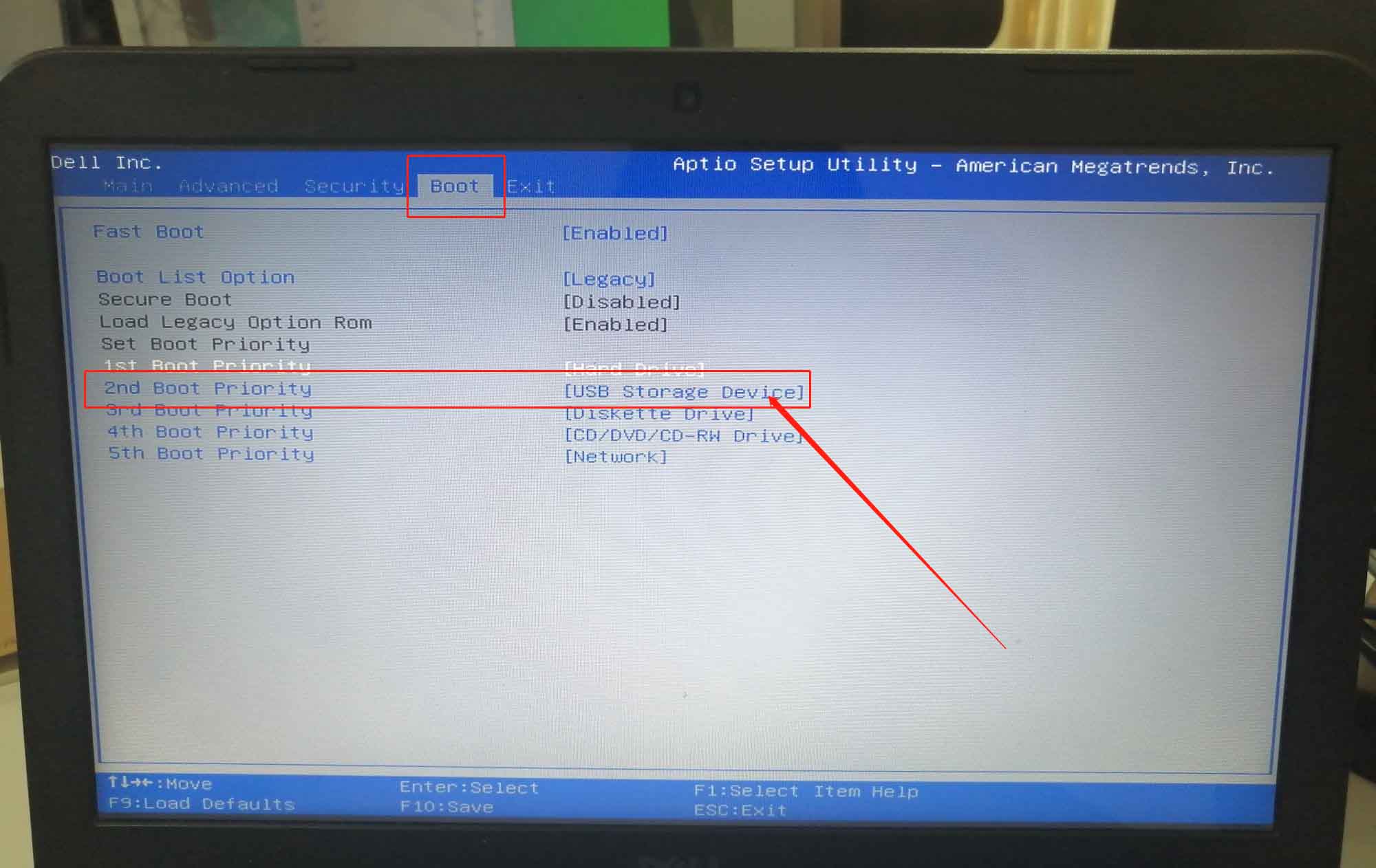
第四步:在BOOT菜单中,我们找到u盘对应的U盘选项,使用“+”移动至第一选项,按下F10保存并退出即可(一般情况下,带有“USB”字眼的选项,或者带有u盘品牌的选项,即为U盘选项)
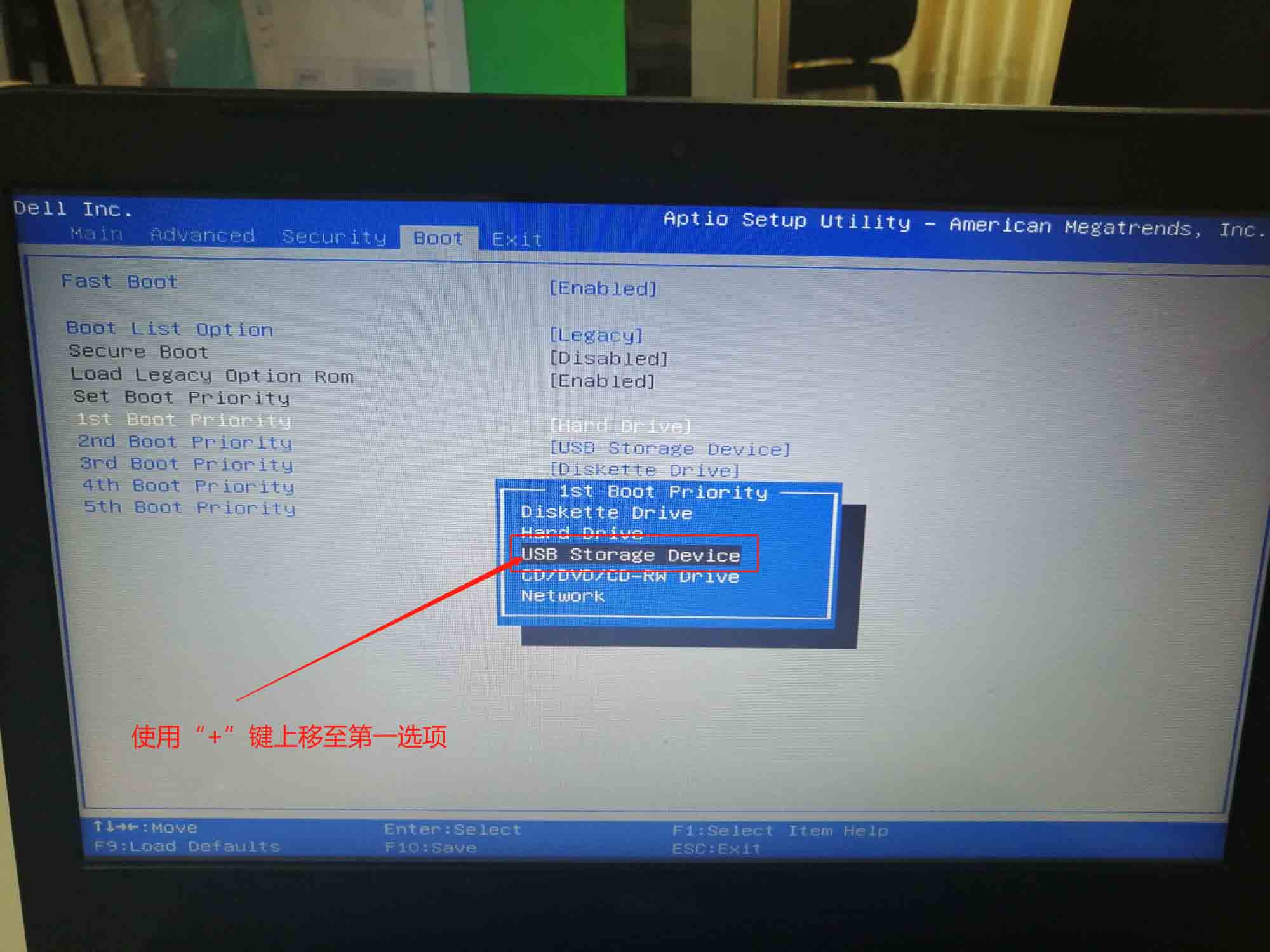
就这样,我们完成了win10设置u盘为第一启动项的全部操作了,是不是觉得很简单呢?如果你的电脑Win10系统出现了问题,需要使用u盘启动盘来操作,那么这篇文章一定可以帮助到你,教你学会设置u盘作为第一启动项,简单易学,十分适合电脑新手参考操作。
相关文章
- 如何重装雨林木风Win10系统?一键重装雨林木风Win10的方法
- Win10指纹登录不能用怎么办?Win10指纹登录不能用的解决方法
- Win10字体大小怎么设置?Win10字体大小设置方法
- 新手必看的Win10基本操作技巧有哪些?
- 电脑休眠后wifi连不上怎么办?电脑休眠后wifi连不上的解决方法
- Win10没有恢复选项怎么重置电脑?Win10没有恢复选项重置电脑的方法
- Win10系统五分钟就关闭屏幕怎么办?
- Win10连接共享打印机错误709怎么办?Win10连接共享打印机错误709解决方法
- Win10提示你的账户已被停用怎么办?【已解决】
- Window10电脑任务栏怎么还原到下边?Win10任务栏还原到下边方法
- 电脑重置卡在62不动了怎么办?Win10重置卡在62%的解决方法
- 笔记本电脑如何重装Win10专业版系统?
- Win10暂停更新还是会更新怎么办?Win10关闭更新后仍然更新的解决方法
- Win10无法加载驱动怎么办?Win10中加载驱动失败的解决方法
- Win10怎么关闭vbs?Win10系统关闭vbs的方法
- Win10账户头像设置失败怎么办?Win10账户头像设置失败的解决方法
